9 Best Practices zur Anpassung der Checkout-Seite von Shopify
Veröffentlicht: 2022-02-12Jeden Tag besuchen Tausende von Benutzern Ihre Shopify-Shops. Dies bringt jedoch keinen Gewinn, da nur wenige von ihnen einen Kauf tätigen. Woher?
Es ist Zeit, dass Sie auf Ihre Shopify-Checkout-Seite zurückblicken. Gibt es eine Checkout-Barriere, die Sie übersehen?
Shopify überzeugt viele seiner Konkurrenten mit seiner Standard-Checkout-Seite mit Conversion-Fokus. Dies führt dazu, dass einige Shopify-Ladenbesitzer sich nicht einmal um die Anpassung ihrer Shopify-Checkout-Seite kümmern.
Das ist so ein schrecklicher Fehler!
In diesem Artikel zeigen wir Ihnen 9 sichere Vorgehensweisen, um Ihre Shopify-Checkout-Seite zu erneuern und den Umsatz zu steigern.
- #1. Gast-Checkout zulassen
- #2. Shopify One-Page Checkout erstellen
- #3. Warenkorb-Sicherheitsmeldungen anzeigen
- #4. Mehr Zahlungsmöglichkeiten – warum nicht?
- #5. Upselling auf der Shopify Checkout-Seite
- #6. Geben Sie ein Gefühl der Dringlichkeit
- #7. Fügen Sie die Datumsauswahl für eine einfache Verfolgung und Lieferung hinzu
- #8. Markieren Sie die Rückerstattungsrichtlinie
- #9. Bleiben Sie bei der Preisgestaltung transparent
#1. Gast-Checkout zulassen
Kunden besuchen Ihre Checkout-Seiten aus nur einem Grund – kaufen Sie Ihre Produkte. Deshalb macht es hier keinen Sinn, sie zu zwingen, ein Konto zu erstellen, um den Einkaufsprozess fortzusetzen.
Schlimmer noch, dies wird Kunden vertreiben und den Warenkorbabbruch erhöhen. Um ein nahtloses Einkaufserlebnis in Ihrem Geschäft zu schaffen und den Umsatz zu steigern, müssen Sie die Gastkasse zulassen.
Käufer können sich über ein Facebook-, Instagram- oder Google-Konto anmelden, um einen Kauf zu tätigen. Sobald sie eine Bestellung aufgeben, können Sie alle Aufforderungen zur Kontoerstellung aktivieren, damit sie Konten erstellen können.
Gehen Sie folgendermaßen vor, um die Gastkasse in Ihrem Shopify-Shop zu aktivieren:
- Gehen Sie in Ihrem Shopify-Admin-Dashboard zu Einstellungen > Checkouts .
- Wählen Sie im Abschnitt Kundenkonten die Option Konten sind optional aus .
- Wählen Sie Multipass aktivieren aus, um die Anmeldung mit mehreren Durchgängen zu implementieren.
- Klicken Sie auf Bestätigen , um Ihre Einstellungen zu speichern.
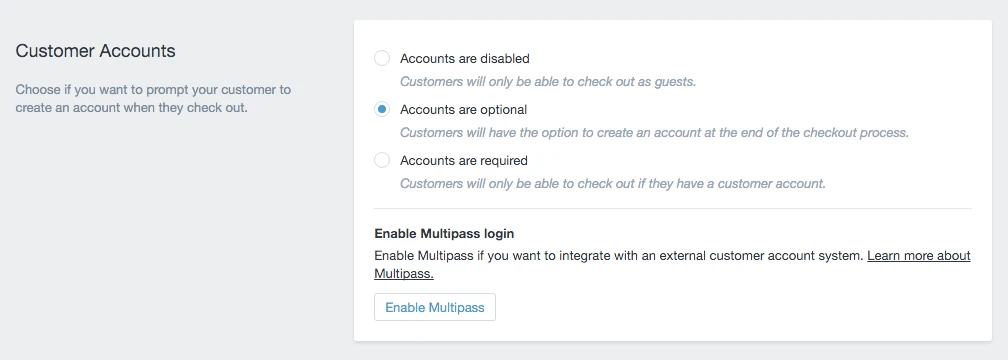
#2. Shopify One-Page Checkout erstellen
One-Page-Checkout hilft den Leuten zweifellos, schneller auszuchecken. Es befreit Kunden davon, hin und her zu gehen, um Versandadressen oder Kontaktinformationen einzugeben.
Dies ist eine der beliebtesten und effektivsten Praktiken, die dazu beitragen, die Rückgabe des Einkaufswagens wiederherzustellen. Ähnlich wie bei WooCommerce One-Page Checkout kann Shopify One-Page Checkout Versand-, Liefer- und Zahlungsinformationen auf einer einzigen Seite enthalten. Dies minimiert die Anzahl der Navigationen, die ein Kunde machen muss, um eine Bestellung abzuschließen. 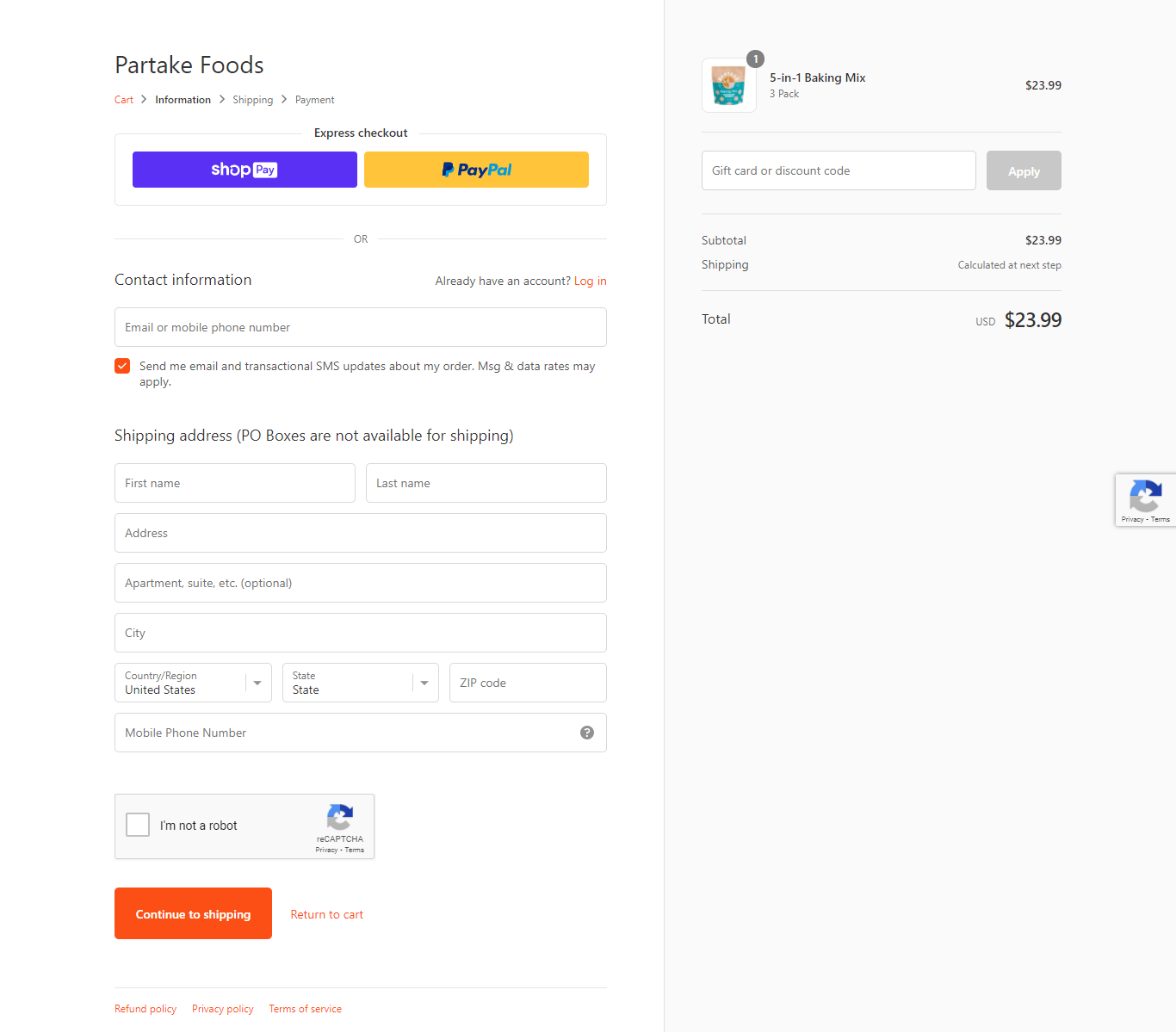
Obwohl die Checkout-Seite von Shopify bereits auf Konversion ausgerichtet ist, können Sie sie auch renovieren und zum Besseren optimieren.
#3. Warenkorb-Sicherheitsmeldungen anzeigen
Datenschutz ist beim Online-Shopping von größter Bedeutung. Während Sie SSL als starken Schwerpunkt Ihrer Shop-Sicherheit haben, sollten Sie auch eine zusätzliche Warenkorb-Sicherheitsmeldung anzeigen.
Shopify zeigt den Hinweis „Alle Transaktionen sind sicher und verschlüsselt“ über dem Anforderungsfeld für Kreditkartendetails an. Ihre Pflicht ist es, zu optimieren und ihm eine „menschliche Atmosphäre“ zu verleihen.
Es kann lauten „Wir speichern niemals Ihre Kreditkartennummer und Ihre Zahlung ist sicher“ oder etwas Persönlicheres und Käuferfreundlicheres.
Um die Standard-Warenkorbnachricht von Shopify zu ändern, müssen Sie nur Folgendes tun:
- Suche nach Alle Transaktionen sind sicher und verschlüsselt . Suchen Sie unter Checkout&System/Checkout-Zahlung nach dem Kartensicherheitshinweis .
- Aktualisieren Sie diese Nachricht mit Ihrer eigenen und speichern Sie Ihre Änderungen.
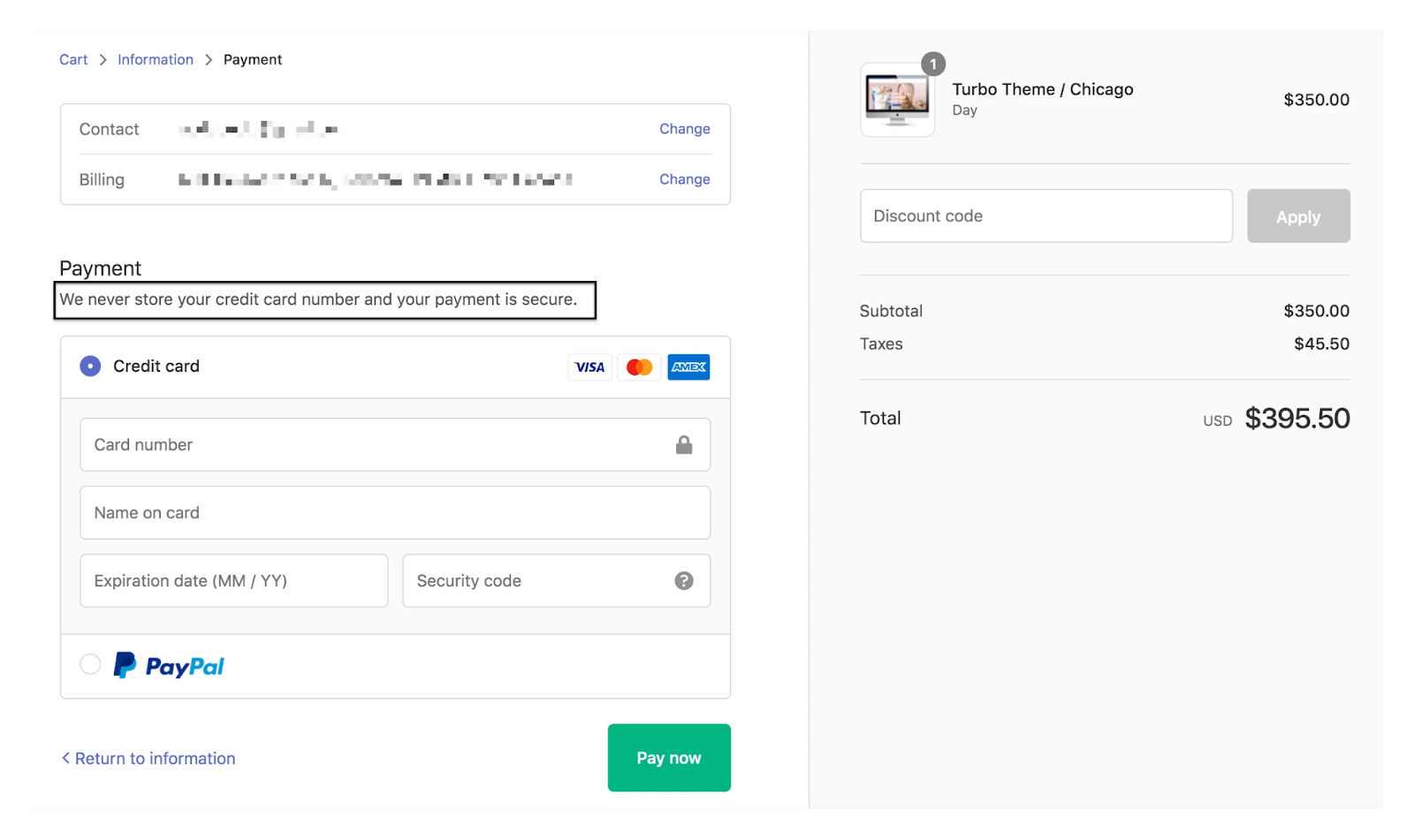
#4. Mehr Zahlungsmöglichkeiten – warum nicht?
Wir alle wissen, dass PayPal das beliebteste Zahlungsgateway auf diesem Planeten ist. Dieser Titel garantiert jedoch nicht, dass alle Ihre Kunden Paypal als Zahlungsoption für unterwegs bevorzugen.
Fehlende Zahlungsoptionen führen dazu, dass 8 % der Warenkorbabbrecher einen Kauf abbrechen.
Tatsächlich hören wir nicht weniger als einmal unsere Freunde und Verwandten sich beschweren: „Warum gerade Paypal?“ wenn sie online einkaufen.
Versetzen Sie sich in die Lage des Kunden. Einige zahlen gerne per Paypal, Pioneer. Andere bevorzugen Kreditkarten. Es wird dringend empfohlen, mehreren Zahlungslösungen grünes Licht zu geben, wenn Sie Ihren Umsatz steigern möchten. 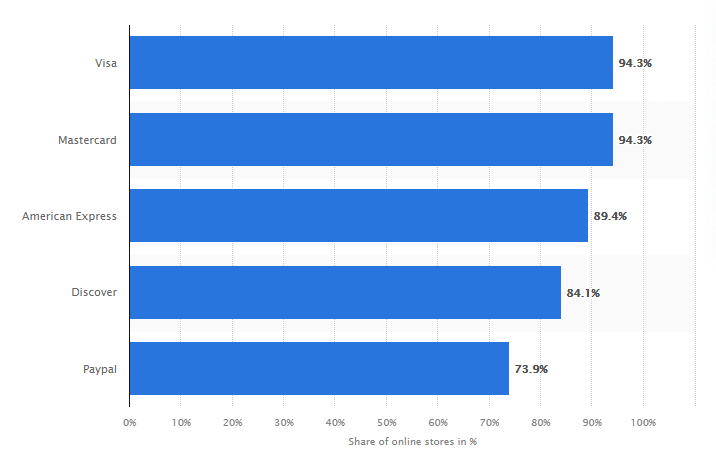

Das Hinzufügen weiterer Zahlungsoptionen zu Ihrer Shopify-Checkout-Seite ist überhaupt keine Gehirnoperation.
- Gehen Sie in Ihrem Shopify-Adminbereich zu Einstellungen > Zahlungen .
- Klicken Sie im Abschnitt Alternative Zahlungen auf Alternative Zahlung auswählen .
- Wählen Sie einen Anbieter aus der Liste aus.
- Geben Sie Ihre Zugangsdaten für den von Ihnen gewählten Anbieter ein.
- Klicken Sie auf Aktivieren , um den Anbieter zu aktivieren
#5. Upselling auf der Shopify Checkout-Seite
Das Zeigen ähnlicher Produkte erweist sich als der effektivste Weg zum Upselling.
E-Commerce-Shops, die Produktempfehlungen auf ihren Checkout-Seiten anzeigen, verzeichneten eine Umsatzsteigerung von bis zu 26 %.
Wussten Sie, dass die Empfehlungs-Engines von Amazon 35 % zu den Gesamteinnahmen beigetragen haben?
Das Einfügen von Produktempfehlungen in Ihre Shopify-Checkout-Seite ist einfach. Sie müssen jedoch sicherstellen, dass Ihre Kunden es problemlos in ihren Einkaufswagen legen können.
Für intelligentes Upselling können Sie sich auf Upsell-Apps beziehen, die Ihnen bei der Bewältigung der Aufgabe helfen. Es gibt Unmengen der besten kostenlosen Shopify-Apps für Upselling und Cross-Selling, ReConvert Upsell & Cross Sell können eine vertrauenswürdige Wahl sein.
#6. Geben Sie ein Gefühl der Dringlichkeit
Blitzverkäufe, die einige Stunden dauern, schaffen immer einen Auslöser für steigende Verkäufe. Dahinter steht ein menschliches psychologisches Phänomen namens „FOMO“ – Angst vor dem Verpassen.
Während die meisten Besitzer von E-Commerce-Websites früher einen Timer hinzugefügt haben, können Sie etwas anderes ausprobieren, wie zum Beispiel:
- Zeigen Sie an, wie viele Personen diesen Artikel in ihren Einkaufswagen gelegt haben
- Bieten Sie einen zeitlich begrenzten Rabatt zusammen mit kostenlosem Versand an
- Fügen Sie ein kostenloses Geschenk oder einen kostenlosen Gutschein für jeden Kunden hinzu, der in Ihr Geschäft zurückkehrt
#7. Fügen Sie die Datumsauswahl für eine einfache Verfolgung und Lieferung hinzu
Das Hinzufügen einer Datumsauswahl hilft Käufern erheblich dabei, den Überblick über ihre Bestellungen zu behalten. Außerdem können Sie mehr Optionen für Versand- und Abholoptionen bereitstellen, z. B. können Kunden wählen, ob sie ihre Artikel während der Verwaltungszeiten oder während ihrer täglichen Lieferung erhalten möchten.
Wie füge ich also einen Kalender zu Ihrer Shopify-Checkout-Seite hinzu? Möglicherweise müssen Sie jQuery in Ihre Theme-Flüssigkeit einfügen, ein Liefer-Snippet erstellen und es dann zu Ihrer Checkout-Seite hinzufügen.
Die Hervorhebung der Rückerstattungsrichtlinie trägt viel zur Stärkung der Glaubwürdigkeit und zum Aufbau von Vertrauen bei Ihren lieben Verbrauchern bei.
Laut ShipBob sehen sich über 60 % der Online-Käufer eine Rückgaberichtlinie an, bevor sie einen Kauf tätigen. Sobald sie wissen, dass es möglich ist, ein Produkt zurückzugeben, wenn es nicht ihren Erwartungen entspricht, fühlen sie sich sicherer, um mit dem Kauf fortzufahren.
Denken Sie daran, dass Ihre Rückerstattungsrichtlinie in jedem Detail sehr klar sein muss, einschließlich Rückerstattungsbedingungen, Garantie, Garantiezeitraum und Rückgabefenster.
Im Folgenden finden Sie eine Schritt-für-Schritt-Anleitung zum Anzeigen einer Shop-Richtlinie auf der Checkout-Seite von Shopify:
- Melden Sie sich bei Ihrem Shopify-Admin-Dashboard an und gehen Sie dann zu Einstellungen > Rechtliches .
- Füllen Sie Ihre Richtlinie aus oder wählen Sie eine vorgefertigte Vorlage von Shopify.
- Bearbeiten und fügen Sie Links nach Ihren Bedürfnissen hinzu und klicken Sie dann auf Speichern , um Ihre Einstellungen zu bestätigen.
#9. Halten Sie transparente Preise
Kein Kunde wird am Ende glücklich sein, wenn er feststellt, dass beim Bezahlvorgang einige versteckte Kosten anfallen.
Das Baymard Institute hat darauf hingewiesen, dass 55 % der Kunden ihren Einkaufswagen verlassen haben, weil sie zusätzliche Kosten gesehen haben, die sie nicht verstehen können.
Sie sollten die Zahlungsaufteilung Ihrer Kunden möglichst übersichtlich darstellen. Der Preis der tatsächlichen Artikel, die Versandkosten, die Steuerkosten oder sogar der Preis nach Rabatten müssen in Zeilen aufgeschlüsselt werden.
Je transparenter Ihre Preisgestaltung ist, desto mehr Vertrauen bauen Sie auf und gewinnen Käufer.
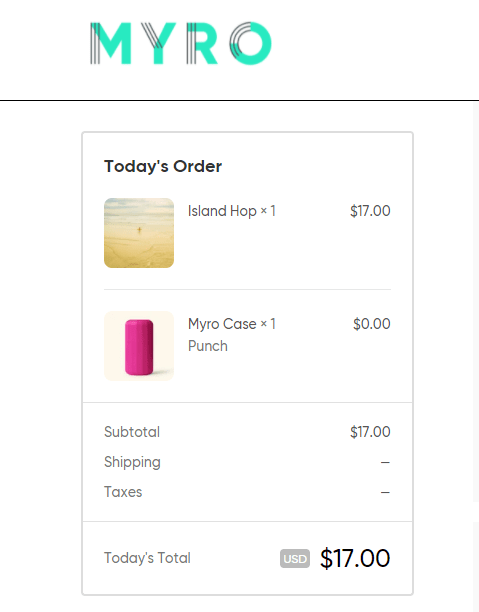
Optimieren Sie jetzt Ihre Shopify-Checkout-Seite!
Dieser Artikel hat Sie durch 9 Best Practices geführt, die Sie möglicherweise benötigen, um Ihre Shopify-Checkout-Seite zu optimieren und Ihr Endergebnis zu verbessern.
Sie können den Checkout für Gäste zulassen und einen One-Page-Checkout erstellen, um den Checkout-Prozess zu vereinfachen.
Wir empfehlen, mehr Zahlungsoptionen anzubieten, eine Datumsauswahl hinzuzufügen, Rückerstattungsrichtlinien hervorzuheben und die Preise transparent zu halten, um das Einkaufserlebnis zu verbessern.
Um mehr Verkäufe zu erzielen, sollten Sie Produktempfehlungen anzeigen und ein Gefühl der Dringlichkeit vermitteln.
Haben Sie Fragen? Lass es uns im Kommentarbereich unten wissen!
